
Hantera playgrounder i Swift Playground på iPad
Från välkomstskärmen i Swift Playground kan du se de playgrounder som du har hämtat eller skapat genom att trycka på Senaste. Du kan lägga till, duplicera, byta namn på, dela eller radera playgroundböcker eller applaygrounder. Du kan också nollställa playgroundböcker.
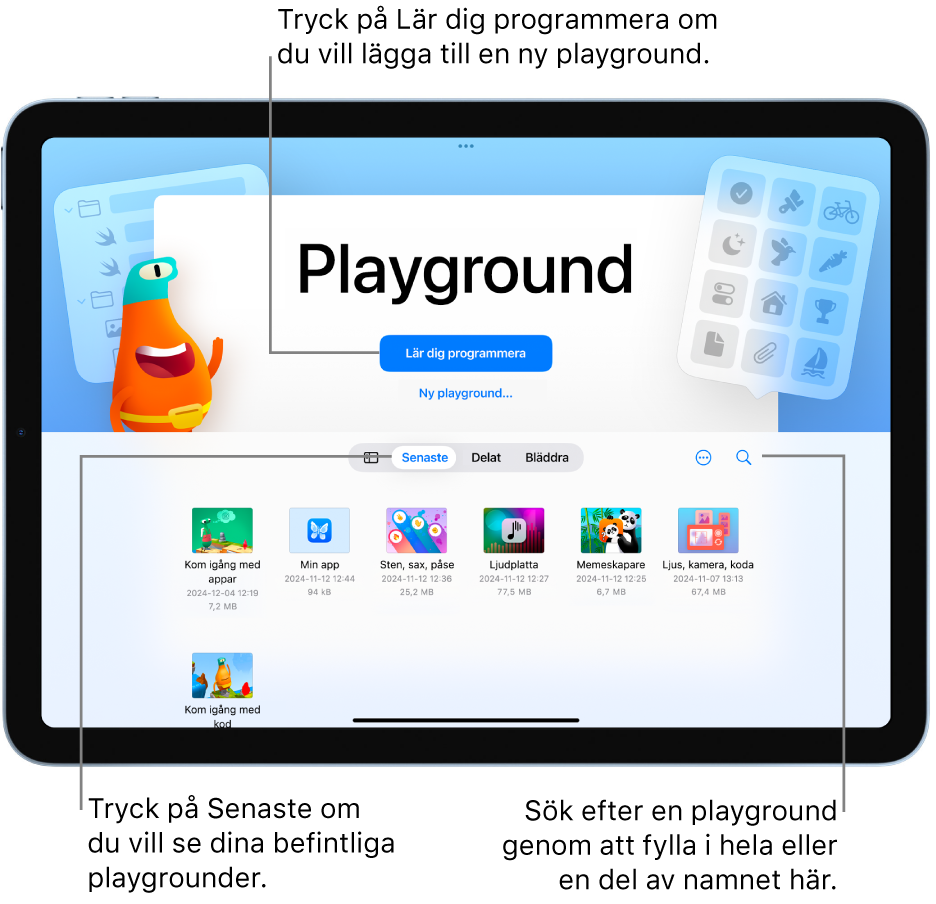
Visa playgrounder som du har hämtat eller skapat
Tryck på Senaste på välkomstskärmen i appen Swift Playground ![]() på iPad.
på iPad.
Om du är på skärmen Fler playgrounder, eller arbetar i en playground eller applayground, trycker du på ![]() överst till vänster.
överst till vänster.
Öppna en playground
Tryck på Senaste på välkomstskärmen för att visa dina befintliga playgrounder i appen Swift Playground ![]() på iPad. Tryck sedan på en playground för att öppna den.
på iPad. Tryck sedan på en playground för att öppna den.
Om du är på skärmen Fler playgrounder, eller arbetar i en annan playground eller applayground, trycker du på ![]() överst till vänster.
överst till vänster.
Obs! Om playgrounden du vill öppna inte finns i Senaste (till exempel om du fick den av någon annan) kan du trycka på Bläddra, trycka på ![]() och sedan söka efter playgrounden genom att skriva en del av eller hela dess namn i sökfältet.
och sedan söka efter playgrounden genom att skriva en del av eller hela dess namn i sökfältet.
Lägg till eller radera en playground
Tryck på Senaste på välkomstskärmen för att visa dina befintliga playgrounder i appen Swift Playground
 på iPad.
på iPad.Gör något av följande:
Lägg till en playground: Tryck på Lär dig programmera för att visa skärmen Fler playgrounder eller tryck på Ny playground för att skapa en ny.
Radera en playground: Håll på playgrounden och tryck sedan på Radera i menyn som öppnas.
Duplicera eller byt namn på en playground
Tryck på Senaste på välkomstskärmen för att visa dina befintliga playgrounder i appen Swift Playground
 på iPad.
på iPad.Om du är på skärmen Fler playgrounder, eller arbetar i en playground eller applayground, trycker du på
 överst till vänster.
överst till vänster.Gör något av följande:
Duplicera en playground: Håll på playgrounden och tryck sedan på Duplicera i menyn som öppnas.
Byt namn på en playground: Håll på playgrounden, tryck på Byt namn i menyn som öppnas och ange sedan ett nytt namn med tangentbordet.
Sök efter eller visa fler playgrounder
Tryck på
 på välkomstskärmen i appen Swift Playground
på välkomstskärmen i appen Swift Playground  på iPad och skriv sedan en del av eller hela playgroundens namn i sökfältet överst till höger.
på iPad och skriv sedan en del av eller hela playgroundens namn i sökfältet överst till höger.Endast playgrounder vars namn innehåller söktexten visas.
Om du arbetar i en app eller applayground trycker du på
 överst till vänster.
överst till vänster.
Obs! När du har uppdaterat till en ny version av Swift Playground kanske du måste uppdatera dina befintliga playgroundböcker så att de fungerar med den nya versionen. Om du har en playgroundbok som fungerade i en äldre version av Swift Playground, men inte fungerar i den nya versionen, kan du prova att stänga boken, stänga Swift Playground och sedan öppna dem igen. Om det inte fungerar kan du trycka på Lär dig programmera och sedan trycka på Hämta för att hämta en ny kopia av playgrounden.